Faça o check-in com o Viva Goals
Acompanhe o progresso do OKR e veja como seu trabalho afeta o propósito coletivo de sua equipe com marcar em Microsoft Viva Goals.

Observação: Neste vídeo, iniciativas são conhecidas como Projetos.
Neste artigo:
Fazer check-in
Há duas maneiras de atualizar o progresso dos OKRs no Viva Goals:
-
Marcar manual: Insira manualmente o valor mais recente da métrica que você está acompanhando por meio do aplicativo Viva Goals.
-
Marcar integrado: O progresso do OKR é atualizado automaticamente por meio de uma plataforma de colaboração, como o Microsoft Teams, ou uma integração com uma fonte de dados como o Azure DevOps.
Manual Check-in
Para marcar e atualizar o progresso:
-
Navegue até a guia Meus OKRs .
-
Selecione o botão Check-in ao lado do resultado da chave que você deseja atualizar.
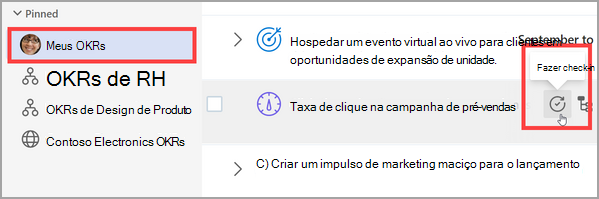
-
Selecione Tendência de progresso para ver um gráfico de progresso em direção ao seu objetivo.
-
Atualize a Métrica, o Status e, opcionalmente, Adicione uma nota. Você também pode optar por adicionar imagens, links e listas à sua nota.
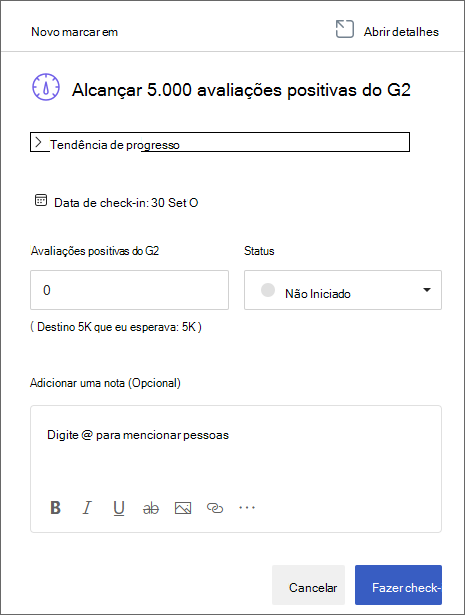
-
Selecione Check-in para salvar.
-
O progresso do resultado chave será atualizado e será revertido para os objetivos alinhados (se configurados).
Check-in integrado
Você pode atualizar o progresso dos principais resultados e iniciativas por meio de um aplicativo integrado ou fonte de dados.
Integração de colaboração
Observação: O administrador deve habilitar a integração com plataformas de terceiros. Saiba mais sobre integrações com Viva Goals.
Depois que essas integrações estiverem habilitadas e conectadas, você poderá inserir as atualizações mais recentes para as principais métricas de resultado na plataforma de colaboração integrada. Essas atualizações refletirão em Viva Goals.
Integração de dados
O progresso do OKR pode ser atualizado automaticamente por meio de uma integração com uma fonte de dados de terceiros.
-
Um resultado importante pode ser configurado no momento da criação para se integrar a uma fonte de dados, como o Microsoft Excel Online.Um ícone que representa essa origem será exibido ao lado do resultado da chave.
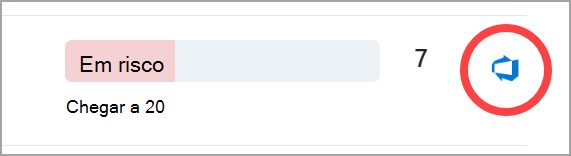
-
Inserir dados nessa fonte de dados de terceiros atualizará automaticamente o progresso da métrica de resultado da chave. Os dados da fonte de terceiros serão sincronizados automaticamente a cada hora. Para sincronizar com a fonte de dados de terceiros, selecione o ícone de origem e selecione Sincronizar agora.
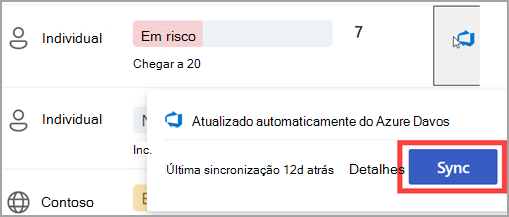
Dica: Para obter mais informações sobre como configurar um marcar integrado, consulte Viva Goals visão geral das integrações.
Outras ações de check-in
Check-ins em massa
Os marcar em massa permitem que você atualize vários OKRs em um único momento.
-
Na exibição da lista OKR, selecione as reticências Mais opções e escolha Check-in em massa.
-
Faça atualizações no OKR, selecione Check-in ou Skip e navegue até o próximo OKR.
Dica: Você pode alterar a data de um marcar se tiver feito progresso em uma meta em um dia diferente do que está executando o marcar-in.Se houver marcar-ins feitas no OKR após a data escolhida, o progresso do OKR e status serão baseados no marcar-in mais recente.
Você também pode usar marcar em massa abrindo seu email de lembrete marcar e selecionando Exibir OKRs.
Defina um modelo de observação marcar e agende para sua equipe
Cada marcar inclui uma nota marcar, que é uma descrição qualitativa do progresso feito na meta. Essas notas ajudam os líderes a entender o contexto por trás do progresso de uma meta e o motivo de sua status atual, como por que ela está no caminho certo, atrás ou em risco.
Um problema comum com anotações marcar é que todas elas têm formatos diferentes. Isso torna difícil para os gerentes entender rapidamente o progresso que a equipe fez. A criação de um modelo de observação marcar resolve esse problema prescrevendo um formato para todos os marcar na equipe.
Se você for proprietário de uma equipe, poderá definir um modelo de marcar executando as seguintes etapas:
-
Vá para sua Equipe e selecione ... > Configurações da Equipe.
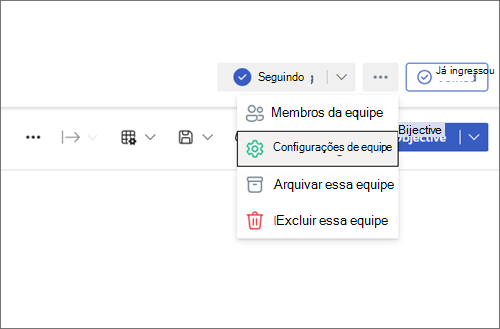
-
Selecione os Check-ins para abrir a guia Check-ins.
-
Exiba a agenda de check-in existente na seção Ritmo de Check-in. Selecione Alterar agendamento para ajustar quando Viva Goals enviar lembretes de marcar para sua equipe.
-
Mova o controle deslizante de modelo de observação de check-in para a posição on para criar um modelo.
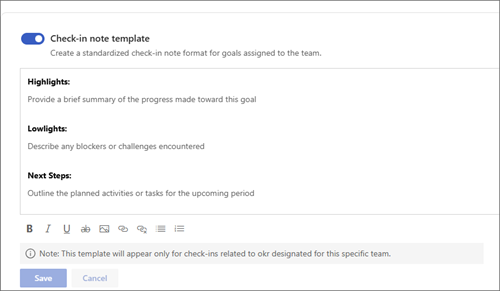
-
Viva Goals fornece um modelo padrão, mas você pode editá-lo para suas preferências. Selecione Salvar.
Agora, sempre que alguém em sua equipe fizer check-in em uma meta, ele verá o modelo.
Se uma meta pertencer a várias equipes, um usuário verá uma lista suspensa com todos os modelos que podem ser aplicados à meta e poderá escolher entre os modelos.
Conectar e aprender com especialistas e colegas
Participe da discussão e veja os últimos eventos na Comunidade Viva Goals.
Saiba mais
Criar objetivos, resultados principais e iniciativas em Viva Goals










